Sorun giderme - Uygulama içi raporlama
Bu yardım konusu, Qlik Cloud Analytics içinde uygulama içi raporlamayla çalışırken sıklıkla karşılaşabileceğiniz hataları nasıl çözeceğinizi gösterir.
Dağıtım listesi dosyası yüklenirken uygulama yeniden yüklemesi başarısız oluyor
Olası neden:
Bunun nedeni, dağıtım listesini eklemeden önce komut dosyanızın sonunun biçimlendirilme şekliyle ilgili birkaç sorun olabilir.
Sık karşılaşılan örnekler:
-
Geçerli komut dosyanızın sonunda bir Exit script deyimi vardır.
-
Komut dosyasında son LOAD veya SELECT deyiminin sonunda noktalı virgül eksiktir.
Önerilen eylem
Yukarıdaki örneklere bakıldığında aşağıdaki çözümler işe yarayabilir:
-
Yeni eklenen Distribution List kod bölümünü Exit script deyiminin üzerinde yeni bir konuma taşıyın. Alternatif olarak, kullanım durumunuz ve komut dosyası bağlamınız göz önünde bulundurulduğunda mantıklıysa Exit script deyimini kaldırın.
-
Eksik noktalı virgülü ekleyin.
Rapor görevi: "Bazı kullanıcılara gönderilemedi."
Rapor görevi bazı kullanıcılara gönderebilir, ancak bazılarına gönderemeyebilir.
Olası neden: 1
Bu alıcıların e-posta adresi dağıtım listesinde değiştirildi. Rapor görevine eklenen her bir alıcı için rapor oluştururken Qlik Cloud, e-posta adresini dağıtım listesinde arar. Eşleşme bulunmazsa kullanıcı için rapor oluşturulamaz.
Olası neden: 2
Dağıtım listesinde referans verilen bir veya daha fazla rapor filtresi, uygulamadı bulunamadı. Örneğin:
-
Bir filtrenin adı, uygulamada değiştirildi, ancak dağıtım listesinde güncellenmedi.
-
Bir filtre, uygulamada silindi, ancak dağıtım listesinde referans verilmeye devam ediyor.
-
Dağıtım listesinde referans verilen bir filtre henüz uygulamaya eklenmedi.
Önerilen eylem 1
En iyi uygulama, rapor görevine kullanıcı eklemek için grupları kullanmaktır. Gruplar, alıcılardan oluşan koleksiyonlardır. Bir grubun parçası olarak göreve eklenen bir alıcının e-posta adresini değiştirdiğinizde raporlar oluşturulur ve güncellenen e-posta adresine iletilir.
Rapor görevine tek alıcılar eklemeniz gerekiyorsa orijinal kullanıcıyı rapor görevinden silin ve güncel e-posta adresiyle yeniden ekleyin.
Daha fazla bilgi için şuraya bakın: Raporunuz için dağıtım listesi oluşturma.
Önerilen eylem 2
Filtre adlarını, uygulama ile dağıtım listesi arasında uyumlu olacak şekilde güncelleyin. Gerekli şekilde filtreler ekleyin. Bir filtre silinirse ve artık geçerli değilse bu filtreye ilişkin referansı, dağıtım listesinden kaldırın.
Rapor görevi: "Gönderilemedi: Oluşturulamadı"
Olası neden: 1
Şablon, tablo halinde raporlama için desteklenmeyen Excel özelliklerini kullanır.
Örnekler:
-
Visual Basic for Applications, makrolar, komut dosyası oluşturma
-
Üçüncü taraf uzantılar
Olası neden: 2
Uygulamadaki bir veya daha fazla alan, Her zaman bir seçili değer ile yapılandırılır ve bu alanların her içi için kesin olarak bir değer seçmek üzere rapor görevine uygulanan rapor filtresi yoktur.
Olası neden: 3
Aşağıdakiler gerçekleşmiştir:
-
Bir veya daha fazla sütun etiketi kullanarak uygulamadaki bir Tablo grafiğinden şablona veri eklediniz.
-
Uygulamada bir veya daha fazla Tablo sütununda Şu durumda sütunu göster ayarı, uygulamada uygulanmıştır.
-
Rapor oluşturma zamanında, bu sütunlara ilişkin Şu durumda sütunu göster koşulları henüz karşılanmamıştır.
Bir Tablo grafiğinde ayarlanan Şu durumda sütunu göster koşuluyla ilişkili sütun etiketleri eklediğinizde o şablonu kullanan bir rapor görevi çalıştırıldığında koşul karşılanmalıdır. Aksi takdirde rapor görevi başarısız olur.
Önerilen eylem 1
Desteklenmeyen Excel özelliklerini kullanmayan bir şablon oluşturun.
Microsoft Excel için Qlik eklentisine ilişkin sınırlama listesi için bk. Qlik Raporlama Hizmeti belirtimleri ve sınırlamaları.
Önerilen eylem 2
Bir uygulamada Her zaman bir seçilen değer özelliğiyle yapılandırılmış bir veya daha fazla alan varsa rapor filtrelerinizi, filtrelerin bu alanların her biri için tam olarak bir değeri seçmesini sağlayacak şekilde yapılandırmanız gerekir. Bu rapor filtrelerinin rapor görevine uygulanması gerekir.
Bir filtre, bu alanlar için bir değer içermiyorsa veya görevle ilişkilendirilmiş hiç filtre yoksa rapor görevi başarısız olacaktır.
Önerilen eylem 3
Sütun etiketlerini kaldırın ve Tablo grafiğini şablona tablo etiketi olarak tekrar ekleyin. Ardından koşul karşılanmasa bile bu şablonu kullanan rapor görevleri başarıyla çalıştırılacaktır.
Rapor görevi yürütülemiyor - maksimum benzersiz rapor sayısına ulaşıldı
Bir rapor görevi yürütmesi aşağıdaki mesajla başarısız olur:
Bu görev için maksimum benzersiz rapor sayısına ulaşıldığından rapor gönderilmedi. Daha fazla ayrıntı için alıcı listesini kontrol edin.
Olası neden:
Bir rapor görevi en fazla 500 benzersiz rapor oluşturabilir. Bu sınır, görevdeki her bir şablon için değil, göreve eklenen tüm şablonlar genelinde değerlendirilir. Bu sınır, bir veya daha fazla döngü uygulanıp uygulanmadığına bakılmaksızın tüm rapor görevleri için de geçerlidir.
Önerilen eylem
Her yürütmede 500'den az benzersiz rapor oluşturulacak şekilde tanımı değiştirerek rapor görevini düzenleyin. Yine de aynı anda 500'den fazla benzersiz rapor üretmeniz gerekiyorsa benzer teslim ayarlarına sahip ayrı görevler oluşturabilirsiniz.
Raporum içereceğini düşündüğüm verileri içermiyor
Olası neden: 1
Komut dosyası bir Star deyimi içerir ve rapor, filtreleri kullanacak şekilde ayarlanır.
Olası neden: 2
Rapor, nesne filtreleri kullanan bir Qlik NPrinting. şablonundan taşınır.
Önerilen eylem 1
Komut dosyasını, Star deyimi kullanmadan amaçlandığı gibi çalışacak şekilde yeniden oluşturun.
Önerilen eylem 2
Nesne filtreleri, Qlik Cloud tablo halinde raporlamayla kullanım için desteklenmez. Şablonu, nesne filtrelerini kullanmadan istenen sonucu elde edecek şekilde yeniden oluşturun.
Daha fazla bilgi için bkz. Excel rapor şablonlarını Qlik NPrinting. kaynağından Qlik Cloud hedefine aktarma.
Rapor görevi devre dışı bırakılmış
Olası neden: 1
Bir bölüm erişimi tablosu, uygulamaya eklendi veya uygulamadan kaldırıldı.
Olası neden: 2
Uygulama, bölümü erişimine sahiptir ve bir kiracı yöneticisi, rapor görevinin sahibini değiştirmiştir. Bu, rapor görevini otomatik olarak devre dışı bırakır. Bu durumda yalnızca rapor görevinin yeni sahibi görevi yeniden etkinleştirebilecektir.
Önerilen eylem 1
Bölüm erişimi tablolarında tanımlanan veri güvenliği kısıtlamalarının rapor görevi kullanım durumu için kabul edilebilir olup olmadığını değerlendirin. Kabul edilebilirse rapor görevini yeniden etkinleştirin.
Önerilen eylem 2
Rapor görevi sahipliğindeki değişiklikler, görevin her bir alıcısına uygulanan veri azaltımını etkileyebilir. Rapor görevi, raporları Qlik Cloud kiracısında kullanıcı olmayan kişilere gönderecek şekilde yapılandırıldıysa bu kişiler ile yeni rapor görevi sahibinin alacağı verilerin aynı olacağını unutmayın.
Yeni rapor görevi sahibi, yapılandırmayı değerlendirip gerekli değişiklikleri yaptığında rapor görevini yeniden etkinleştirebilir.
Daha fazla bilgi için şuraya bakın: Uygulama içi raporlama ve bölüm erişimi.
Excel şablonu Qlik Sense uygulamasına yüklenirken hata oluştu
Halihazırda farklı bir Qlik Sense uygulamasına bağlı olan bir şablonu yüklemeye çalıştığınızda bu hatayı alabilirsiniz.
Şablon dosyası yüklenemedi. Şablon, Qlik Sense uygulamasında mevcut olmayan nesnelere referans verir.
Bu hata, belki de mevcut bir uygulamanın çoğaltılmış veya yayınlanmış bir kopyası için yeni bir şablon yüklerken bağlı Qlik Sense uygulamasını güncellemeye çalıştığınızda ortaya çıkabilir.
Olası neden: 1
Şablonda, özel sayfalarda bulunan nesneleri kullanan içerik var. Uygulama dışa aktarıldığında, çoğaltıldığında veya yayınlandığında özel sayfalar dahil edilmez. Bir şablonun bağlı uygulamasını değiştirebilmek için, şablonda başvurulan tüm uygulama nesnelerinin yeni uygulamada bulunması gerekir.
Olası neden: 2
Şablonda başvurulan bir veya daha fazla nesne ile ilgili sorunlar var.
Önerilen eylem 1
Aşağıdakilerden herhangi birini yapın:
-
Orijinal kaynak uygulamaya dönün ve başvurulan özel sayfaları herkese açık hale getirin.
-
Şablonu Microsoft Excel için Qlik eklentisi ile açın ve özel sayfalara dayanan başvurulan içeriği kaldırın.
Önerilen eylem 2
Şablonu Microsoft Excel için Qlik eklentisi ile açın. Burada, her nesne için daha açıklayıcı hata mesajları bulabilir ve sorunu daha ayrıntılı bir şekilde tanılayabilirsiniz. Örneğin, şablonu Qlik NPrinting. bölümünden taşımış olabilirsiniz ve şablon Qlik Cloud tablo halinde raporlamasında desteklenmeyen grafik türlerine başvuruda bulunuyor olabilir.
Microsoft Excel: Qlik eklentisinin dağıtılmasından sonra kimlik doğrulaması sırasında gösterilen boş diyalog penceresi
Bir kullanıcı eklentide kimlik doğrulaması yapmayı denediğinde kimlik doğrulama açılır penceresi boş olabilir. Kullanıcı bunun yerine alternatif olarak diyalog penceresinde bir hata (özellikle 12006) görebilir.
Bir kullanıcının Microsoft Excel için Qlik eklentisiyle çalışması adına kimlik doğrulama akışı, kiracınız ile kimlik doğrulama sağlayıcınız arasında farklı bir etki alanına yönlendirme gerektirir. Kimlik sağlayıcınız kısıtlı ayarlarla bir Cross-Origin-Opener-Policy ayarlıyor. Sonuç olarak, kimlik doğrulama akışının etki alanları arası iletişim bölümü engellenerek oturum açma bilgilerinin eklentiye doğru şekilde döndürülmesi önlenir.
Önerilen eylem
Aşağıdaki çözüm, kimlik sağlayıcıları ayarlamaktan sorumlu bir ağ yöneticisi tarafından uygulanmalıdır.
Aşağıdakileri yapın:
Diyaloğunuz için IDP'nizden gelen yanıt başlığını şuna ayarlayın:
Cross-Origin-Opener-Policy: unsafe-none
Daha fazla bilgi için resmi Microsoft belgelerine başvurun: Office Diyalog API'si için en iyi uygulamalar ve kurallar
Microsoft Excel: Statik görüntüler şablonda görünmüyor
Olası neden: 1
Kullanıcı olarak, Qlik Cloud kiracısında uygulamalardan görüntü indirmek için yeterli izne sahip değilsiniz.
Olası neden: 2
Microsoft Excel küçük bir senkronizasyon sorunu yaşıyor. Bu sorun, Microsoft 365 için Excel web sürümleriyle sınırlıdır.
Önerilen eylem 1
Size ek izinler atanmasına ihtiyaç duyuyorsanız kiracı yöneticiniz ile iletişime geçin.
Kiracı yöneticisi sizseniz bk.:
-
Kullanıcılar ve yöneticiler için roller ve izinler (kullanıcı tabanlı abonelikler)
-
Kullanıcılar ve yöneticiler için roller ve izinler (kapasite tabanlı abonelikler)
-
Kullanıcılar ve yöneticiler için roller ve izinler (Qlik Anonymous Access abonelikleri)
Önerilen eylem 2
Excel şeridinde Düzenleme/Görüntüleme görünümünü açmak/kapatmak, görüntü görünürlüğünü eski haline getirecektir.
Microsoft Excel: Şablon, macOS içinde kaydedilip Windows içinde açıldıktan sonra farklı görünür.
Özellikle, statik görüntülerin boyutlarının farklı olduğunu fark edebilirsiniz. Dosyada artık farklı yazı tipleri de olabilir.
Olası neden:
macOS ve Windows işletim sistemlerinin Excel dosyalarındaki görüntüleri görüntüleme şekilleri arasında teknik farklılıklar vardır. Ek olarak, dosyadaki yazı tipleri değişebilir. macOS ile Windows arasındaki varsayılan yazı tipleri aynı değildir ve genellikle yazı tipi desteği de aynı değildir.
Önerilen eylem
Şablonunuzu geliştirirken farklı işletim sistemleri arasında gidip gelmekten kaçınmaya çalışın. Bu mümkün olmadığında (örneğin, iş birliğine dayalı şablon geliştirme durumunda) Excel çalışma kitabında Yazı tipleri ve Temalar'ı gereken şekilde ayarlayın. Bu ayarlar, Sayfa Düzeni altında bulunur.
Görüntü boyutu değişikliklerini düzeltmek zordur, bu nedenle görüntü kullanan raporlar için şablonun tamamını geliştirirken aynı işletim sistemini kullanabilirsiniz.
Excel şablonundan oluşturulan raporda yanlış yazı tipi kullanılmış
Olası neden:
Şablonda özel bir yazı tipi kullanılmıştır.
Excel şablon dosyasında özel yazı tiplerinin kullanımı desteklenmez. Şablonunuz rapor oluşturma için kullanılamayan yazı tipleri içeriyorsa bu yazı tiplerini kullanan öğeler, oluşturulan raporlarda bunun yerine varsayılan bir Excel yazı tipi kullanacaktır.
Önerilen eylem
Excel şablonunuzu yazarken, orijinal olarak kullandığınız özel yazı tipiyle en çok eşleşen bir Excel yazı tipi kullanın. Bu, rapor çıktısında beklenmedik sonuçlardan kaçınmanın en iyi yoludur.
Dosya adında (veya dosya adı önizlemesinde) rapor oluşturma zaman damgası hatalı
Olası neden:
Rapor görevi sahibi, kişisel ayarlarında tercih edilen bir saat dilimi belirlememiştir. Tercih edilen bir saat dilimi açıkça ayarlanmadığında rapor dosyası adları, UTC saatiyle zaman damgalarını kullanır.
Önerilen eylem
Rapor görevine sahip olan kullanıcının kişisel ayarlarında bir saat dilimi belirlemesi gerekir.
Aşağıdakileri yapın:
-
Qlik Cloud içinde sağ üst köşedeki kullanıcı profili menünüze tıklayın.
-
Ayarlar'a tıklayın.
-
Saat dilimi altında, tercih ettiğiniz saat dilimini seçin.
Uygulamadaki grafik değiştirildikten sonra PixelPerfect raporu oluşturulamıyor
Olası neden:
Kaynak uygulama nesnesindeki boyutlar ve hesaplamalar eklendi, kaldırıldı veya yeniden yapılandırıldı.
Önerilen eylem
Şurada kullanılan kaynak uygulama verilerini yenileyebilirsiniz:
-
Seviye olarak eklenen grafikler için veri bağı nesneleri. Bunlar
Alan Listesi > Düzeyler altına eklenir.
-
Yerel PixelPerfect grafiklerinde, Çapraz Sekmelerde ve küçük çizgi grafiklerde kullanılan kaynak tablolar için veri bağı nesneleri. Bunlar
Alan Listesi > Tablolar altına eklenir.
Bu şunlarda faydalıdır:
-
Veri bağı oluşturduğunuzdan bu yana kaynak grafiğe boyutlar ve hesaplamalar eklenmiş veya kaynak grafikten kaldırılmıştır.
-
Veri bağı oluşturduğunuzdan bu yana kaynak grafikteki boyutların ve hesaplamaların tanımları değişmiştir.
Veri bağı kaynaklarının yenilenmesi, grafik yapılandırmaları değiştikçe yenilerini oluşturmak zorunda kalmadan Alan Listesi menünüzde aynı nesneleri tutmanıza olanak tanır.
Aşağıdakileri yapın:
-
Başlamadan önce, şablonunuzdan kaldırılan veya güncellenen sütunların ve alanların tüm örneklerini kaldırın. Grafik güncellemeleriniz yalnızca yeni sütunlar veya alanlar ekliyorsa bu gerekli değildir.
Bu, aşağıdakilerden herhangi birini içerebilir:
-
Rapor bandının özelliklerinde kaldırılan alan veya sütuna yapılan referansı kaldırın.
-
Grafik düzeyleri, küçük çizgi grafikler ve Çapraz Sekmeler için, düzeyi seçtikten sonra İfade Düzenleyicisi'ni kullanarak silinen alanlara yapılan referansı kaldırın.
-
Yerel PixelPerfect grafikleri için nesne özelliklerinde silinen sütunlara yapılan referansı kaldırın. Bu işlem Grafik Tasarımcısı'nda yapılır.
-
-
Tasarımcıda sağ taraftaki panelde bulunan
Alan Listesi menüsünü açın.
-
Genişletmek için Düzeyler veya Tablolar öğesine çift tıklayın.
-
İmlecinizi yenilemek istediğiniz öğenin üzerine getirin.
-
Yenile (Alanları güncelle veya Sütunları güncelle) simgesine tıklayın.
Alan Listesi menüsünde bir düzey veri bağını yenileme
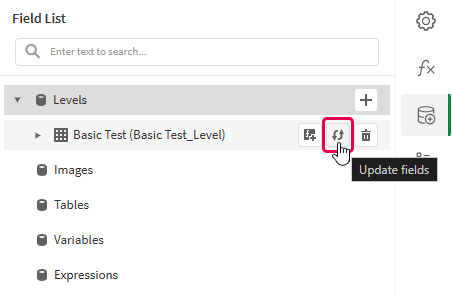
Alan Listesi menüsünde bir tablo veri bağını yenileme
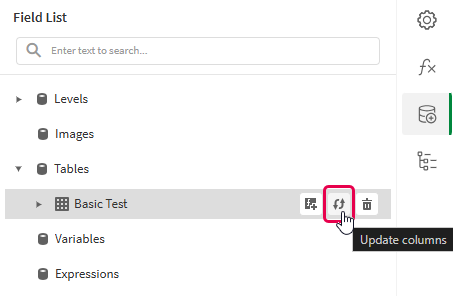
Yenileme sırasında grafik öğeleri değiştiyse her değişikliği listeleyen bir bildirim görünür. Değişiklikler eklenen, güncellenen veya kaldırılan sütunları ve alanları içerebilir.
-
Kullanım durumunuza göre şablon geliştirmeye devam edin. Bu, mevcut içeriğin yeniden yapılandırılmasını veya yeni içerik eklenmesini içerebilir. Veri bağını yeniledikten sonra, yeni eklenen grafik sütunları artık
Alan Listesi menüsünden kullanılabilecektir.
Daha fazla bilgi için şuraya bakın: Data binding.
